Backup do site WordPress por WPvivid Review | Backups automáticos de sites
Publicados: 2019-04-01É muito importante fazer backup do site WordPress regularmente se você já tiver um site WordPress em execução ou se pretende iniciar um. O WordPress não possui recursos de backup integrados, mas oferece a opção de instalar plug-ins.
O WordPress oferece muitos plug-ins diferentes de backup pagos e gratuitos. É apenas uma questão de você escolher qual deseja usar.
A maioria dos plug-ins de backup gratuitos oferece recursos suficientes para fazer backup do seu site, enquanto o premium traz recursos mais avançados, backups em tempo real ou sob demanda e mais armazenamento para seus backups.
Neste post, estarei revisando o plugin Backup WordPress Site by WPvivid que oferece backups automáticos do WordPress para armazenamento em nuvem (Dropbox, Amazon S3, Microsoft OneDrive, Google Drive etc) e restauração com um clique. Tudo de graça.
A versão futura deste plugin permitirá que você migre o site para novos servidores também. Se você desenvolver sites WordPress localmente, o recurso de migração de sites será útil para migrar facilmente um site de localhost para servidor ativo.
Backup do site WordPress por WPvivid Review
Backup WordPress Site by WPvivid é um plugin incrível que torna mais fácil para você manter seus dados protegidos e seguros. Ele armazena automaticamente todo o seu trabalho no armazenamento em nuvem e permite que você restaure tudo ou parte dele facilmente.
Você pode armazenar backups no Google Drive, Dropbox, Amazon S3, Microsoft OneDrive, etc. Você tem a opção de realizar o backup por conta própria ou agendar um plugin para fazê-lo por você.
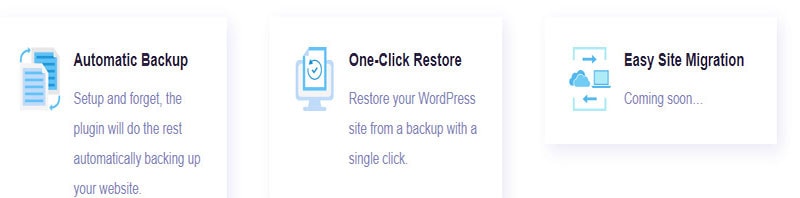
Ele também oferece a conveniência adicional de poder restaurar seu site a partir do painel de administração do site. WPvivid declarou que este plugin foi testado em vários planos de hospedagem compartilhada e dedicada, e pode ser usado com a mesma facilidade em qualquer outra plataforma de hospedagem (veja os melhores provedores de hospedagem WordPress acessíveis).
Instalação e configurações
Você instala o plugin como qualquer outro plugin do WordPress. Quando o processo de ativação for concluído, vá em frente para configurar o plugin. Vá para o painel do WordPress e, de lá, para o WPvivid.
Existem cinco guias: Backup e restauração, Configurações, Armazenamento remoto, Informações do site e Logs.
1. Guia Backup e Restauração
Aqui você pode fazer backup manual do Banco de Dados + Arquivos (Site inteiro), Todos os Arquivos (Excluir Banco de Dados) ou Apenas Banco de Dados. Você também pode usar essa guia para enviar seus backups para o armazenamento remoto ou salvá-los em seu diretório local. Em seu Diretório local , os backups serão salvos com um nome de arquivo chamado “wpvividbackups”.
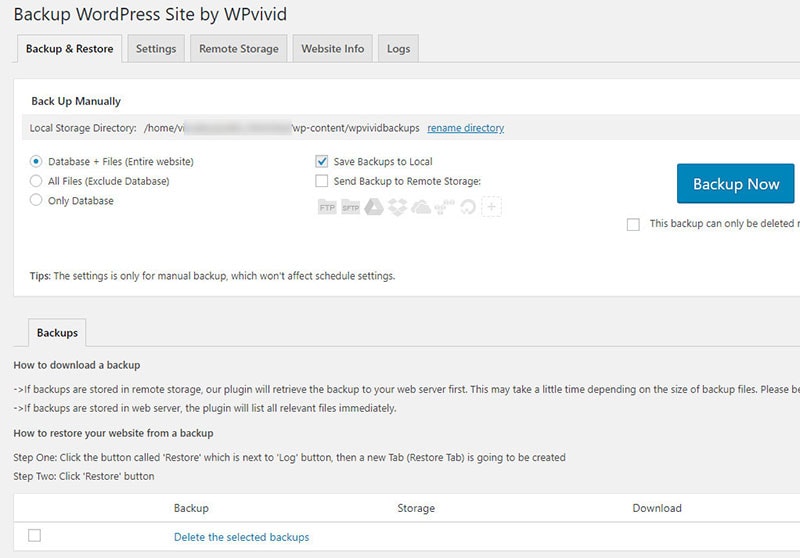
Se você quiser renomear este arquivo, basta ir para Renomear diretório , que está localizado sob o título Backup manual . Ao clicar em Backup Now , você pode gerar um backup local. Este backup permite que você baixe, exclua, restaure e bloqueie o backup.
2. Guia Configurações
Você tem as seguintes opções na guia Configurações:
- Compactar arquivos a cada xMB
- Exclua os arquivos maiores que xMB
- Tempo limite de execução do script PHP
- Nome da pasta de backup
- Remover backups desatualizados
- Habilitar agendamento de backup
- Escolha como arquivar seus backups
- Relatório de Email
- Lixo limpo
- Exportar / importar configurações
Na primeira parte, você terá opções para inserir o tamanho dos arquivos que deseja compactar, excluir, executar script PHP, etc. Também permite que você tenha a opção de calcular o tamanho de seus arquivos e pastas antes de fazer o backup e o número de backups que você deseja manter.
Você pode escolher facilmente o número desejado para cada uma dessas opções, dependendo de sua necessidade. Se você rolar a página para baixo, terá um campo onde pode nomear sua pasta de backup.
É aqui que você pode excluir backups antigos . Porém, tenha cuidado, uma vez que você fizer isso, você não poderá desfazer a exclusão.
Indo mais longe, existem mais opções que permitem que você faça outras coisas como arquivar seus backups, enviar relatórios de backup por e-mail e agendar backups.
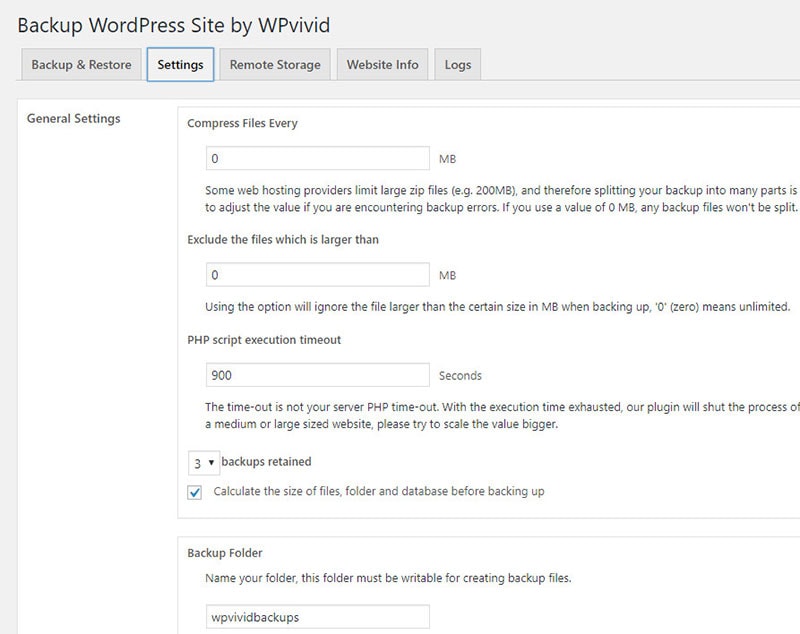
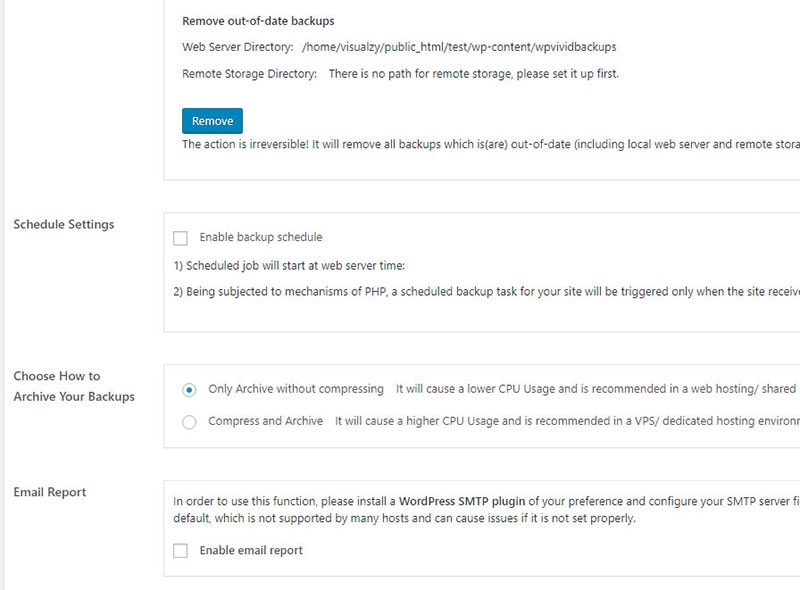
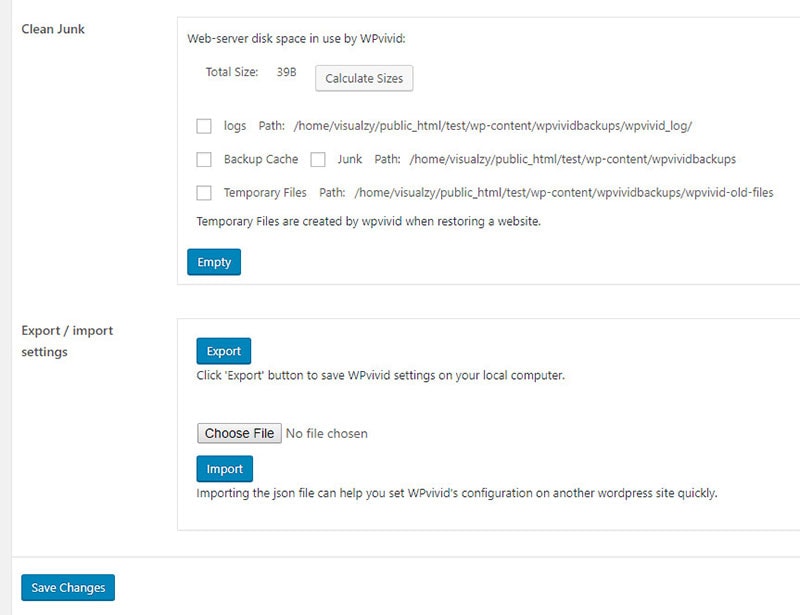
Portanto, se você marcar a primeira caixa, será possível agendar o backup de acordo com os horários do servidor web. Este recurso começa a funcionar assim que você tem seu primeiro visitante, pois salva quaisquer comentários ou curtidas que seu visitante saia.
Você também pode escolher como arquivar seus arquivos. Apenas arquivar sem compactar permite que você os arquive sem compactá-los em arquivos menores.
Essa opção é recomendada se o seu site estiver hospedado em um ambiente de hospedagem compartilhada. Esta opção também economiza o uso da CPU.
Compactar e arquivar é recomendado para aqueles que têm grandes necessidades de uso de CPU, bem como hospedagem dedicada e VSP. Abaixo disso, há uma opção que permite que você receba um e-mail do plugin toda vez que for feito um backup.
Se você deseja receber um e-mail sempre que o plugin realizar um backup, clique nesta opção. Ele também oferece a opção de excluir lixo e exportar / importar suas configurações WPvivid em / de seu computador.
3. Guia Armazenamento remoto
A guia de armazenamento remoto oferece a opção de onde deseja que seu backup seja armazenado. Existem sete opções diferentes disponíveis . Esses são DropBox, Google Drive, SFTP, Amazon S3, espaços DigitalOcean, Microsoft OneDrive e FTP.
Portanto, se estiver usando o FTP como opção, você precisará inserir seu nome exclusivo, servidor FTP, login, senha e seu diretório de usuário. Sob esses campos, também há uma opção para definir o FTP como sua opção de armazenamento padrão.
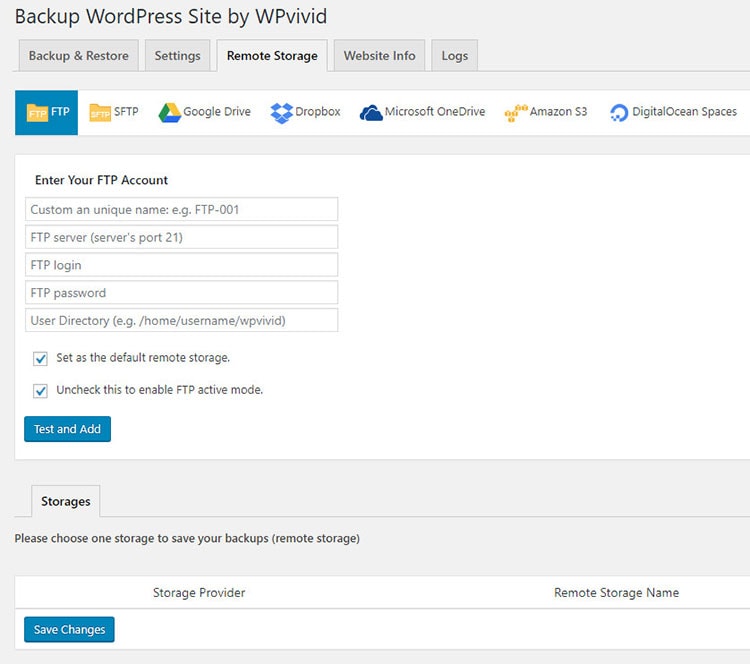

Para usar FTP como armazenamento padrão, clique na opção Testar e adicionar . Não vou entrar em detalhes de cada uma dessas opções de armazenamento individualmente.
Você pode escolher aquele que está usando e inserir as informações relevantes nos campos fornecidos a você. Depois de concluir sua entrada, clique no botão Testar e Adicionar para salvar suas configurações.
4. Guia de informações do site
A guia de informações do site serve para ajudá-lo a depurar quaisquer problemas que você enfrente em seu site. Existem duas maneiras de fazer isso.
Você pode inserir seu endereço de e-mail no botão Enviar informações de depuração para nós , que colocará seu plug-in para funcionar e enviará à equipe de suporte do plug-in todas as informações de erro que você está enfrentando.
Essa é uma opção apenas para você se você instalou o SMPT em seu site. A partir daí, a equipe de suporte trabalhará para corrigir o problema e enviará um e-mail quando ele for corrigido.
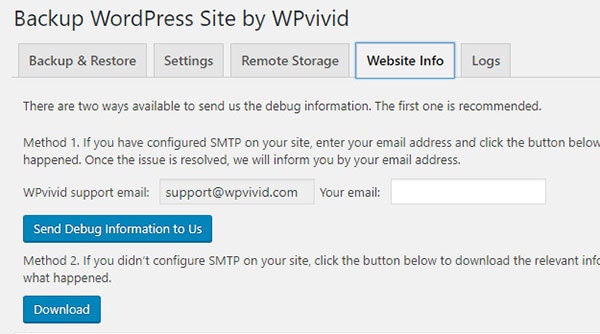
Se você não tiver SMPT, terá que seguir a segunda opção. A próxima opção permite que você baixe e visualize as informações de erro diretamente no seu computador.
A partir daí, você pode enviá-lo por e-mail para a equipe de suporte do plug-in e eles darão uma olhada e tentarão fornecer instruções sobre como corrigi-lo.
5. Guia de registro
Esta guia contém todas as informações sobre o seu backup . Informa quando o backup foi executado e o armazenamento remoto para o qual o backup foi enviado.
O botão de download próximo ao botão de destino de armazenamento permite que você baixe seus arquivos para o seu PC. Ele ainda permite que você exclua um determinado registro, se desejar.
Preço e recursos
Atualmente, o plugin Backup WordPress Site by WPvivid está disponível para download no repositório do WordPress gratuitamente .
A equipe por trás do plugin ainda está trabalhando para modificá-lo e planeja atualizá-lo com mais recursos em breve. Uma versão premium também está em obras . Ele fornecerá complementos para usuários avançados.
Aqui estão alguns dos recursos do plug-in:
- Uso fácil - crie ou restaure seu site com um único clique.
- Controle total - Crie limites de tamanho para seus arquivos. Qualquer arquivo acima do seu limite não terá backup.
- Suporte a banco de dados grande - Suporta tamanho de banco de dados de até 2 GB.
- Optiminal para cada host - Crie limites de tamanho de backup com base nos limites de seu host.
- Limites de backup - Configure quantas cópias de backup você quiser em seu servidor.
- Divisão de backup - divida seus backups em tamanhos menores, útil se você tiver limites de tamanho para seus backups.
- Sem limite de tamanho do backup - Os únicos limites são o tamanho da sua conta de armazenamento e hospedagem na nuvem.
- Backup to Localhost - Capacidade de criar backups locais.
- Agendar backups automatizados - Escolha os horários dos backups; duas vezes por dia, semanalmente, diariamente, duas vezes por semana ou uma vez por mês.
- Faça backup de qualquer coisa que você quiser - escolha fazer backup de seu site, arquivos, banco de dados ou todos os três.
- Arquivos de log - o plug-in mantém um rastro das atividades durante o backup e as restaurações para que você possa solucionar os problemas facilmente.
- Baixar Backup - Baixe o backup para o seu PC.
- Suporte para WordPress MU - Em breve.
- Notificações de e-mail automatizadas - Receba um e-mail notificando sobre o status do backup e / ou conclusão.
- Limpar arquivos temporários - Limpe todos os arquivos temporários e inúteis criados durante o processo de backup e restauração.
- Relatório instantâneo por e-mail - seja notificado por e-mail sobre o status do seu backup após a conclusão.
Backup do site WordPress por WPvivid Review Resumo
Este é um plugin gratuito incrível para usar em qualquer site WordPress. Esperançosamente, o recurso Easy Site Migration será adicionado ao plugin em breve. Novamente, este plugin é gratuito, então não custa nada além de seu tempo e curiosidade para fazer o download e testá-lo.
Resumindo, este é um plugin essencial para um site que inclui todos os recursos básicos de que um blogueiro precisa para fazer backups regulares de seu site, gratuitamente! Como opções alternativas para backups, verifique a revisão do BackupBuddy, os recursos de backup 10 da Web, a revisão do WP Migrate DB Pro e o plugin Duplicator.
E se você precisa fazer backup do seu sistema de computador, unidade ou arquivos, então sugiro que você verifique a ferramenta iBeesoft DBackup.
Backup do site WordPress por WPvivid
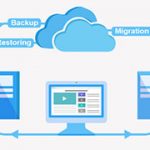
Prós
- Sem custos
- Fácil de usar
- Funciona com a maioria dos hosts
- Agendar backups
- Sem limite de tamanho de backup
Contras
- Recurso de migração em andamento
- Por enquanto, sem suporte MU
